Zeig, dass du dabei bist!
🖼️ Anleitung: So fügst du dein Foto in unseren Designrahmen mit Canva ein
Du möchtest dein eigenes Bild mit unserem Designrahmen kombinieren – ganz einfach und kostenlos mit Canva? Mit dieser Anleitung gelingt es dir Schritt für Schritt:
✅ Was du brauchst:
- Ein kostenloses Canva-Konto
- Unser Rahmendesign (PNG-Datei mit transparentem Kreis – bekommst du von uns)
- Dein persönliches Foto

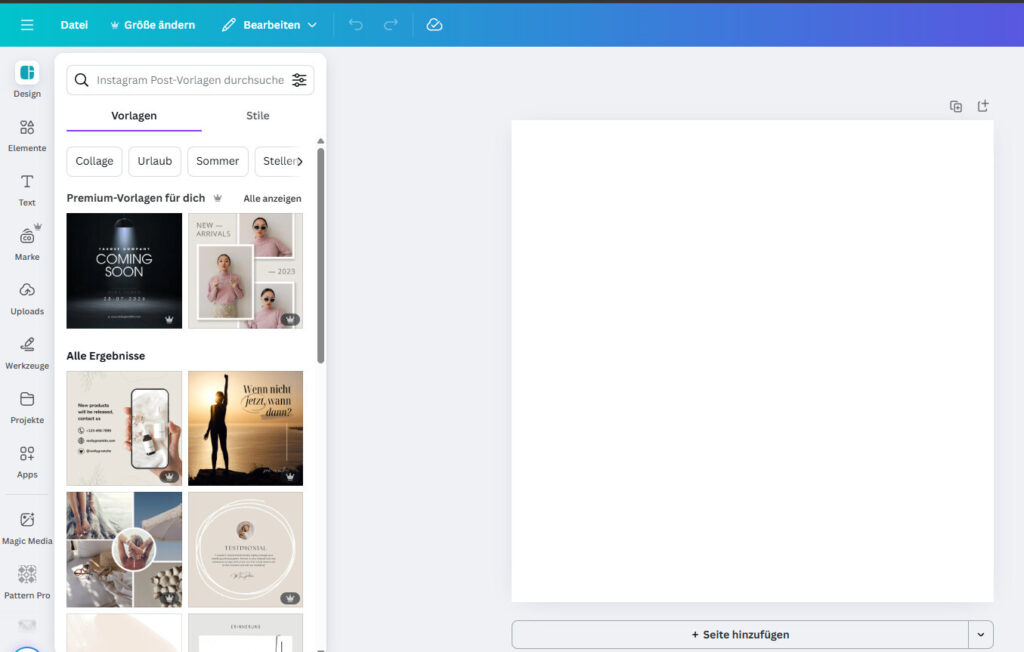
🔗 Schritt 1: Neues quadratisches Projekt öffnen
👉 Hier klicken, um ein neues Canva-Projekt zu starten (1080×1080 px)
Canva öffnet ein leeres, quadratisches Design – ideal für Instagram, Profilbilder oder Druck.
🌀 Schritt 2: Runden Rahmen einfügen
- Klicke links im Menü auf „Elemente“.
- Suche nach „Rahmen“.
- Scrolle, bis du einen runden Rahmen (Kreis) findest.
- Klicke ihn an, er erscheint in deinem Design.
- Positioniere ihn in der Mitte und passe die Größe an. Etwa 1030x 1030px.
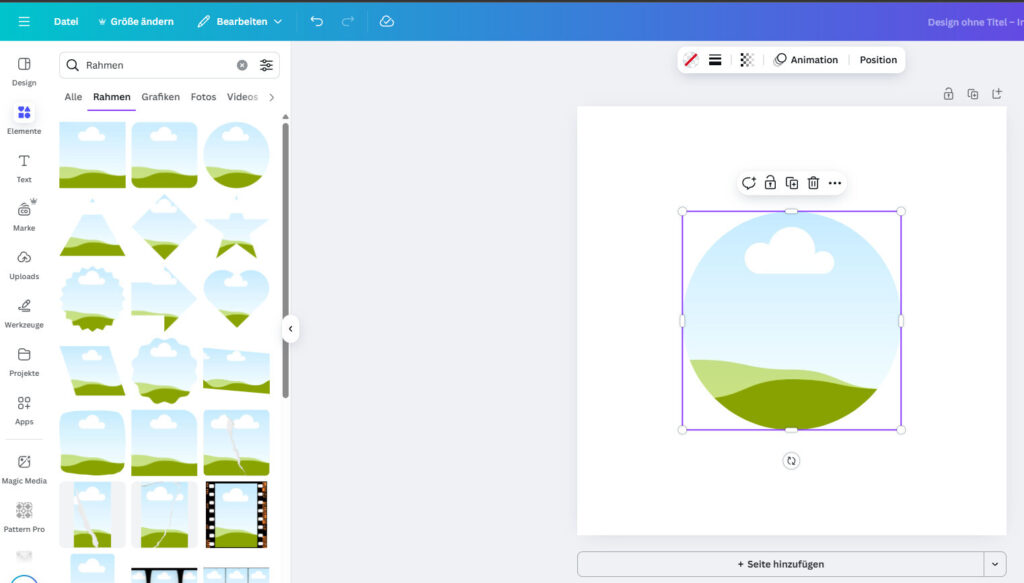
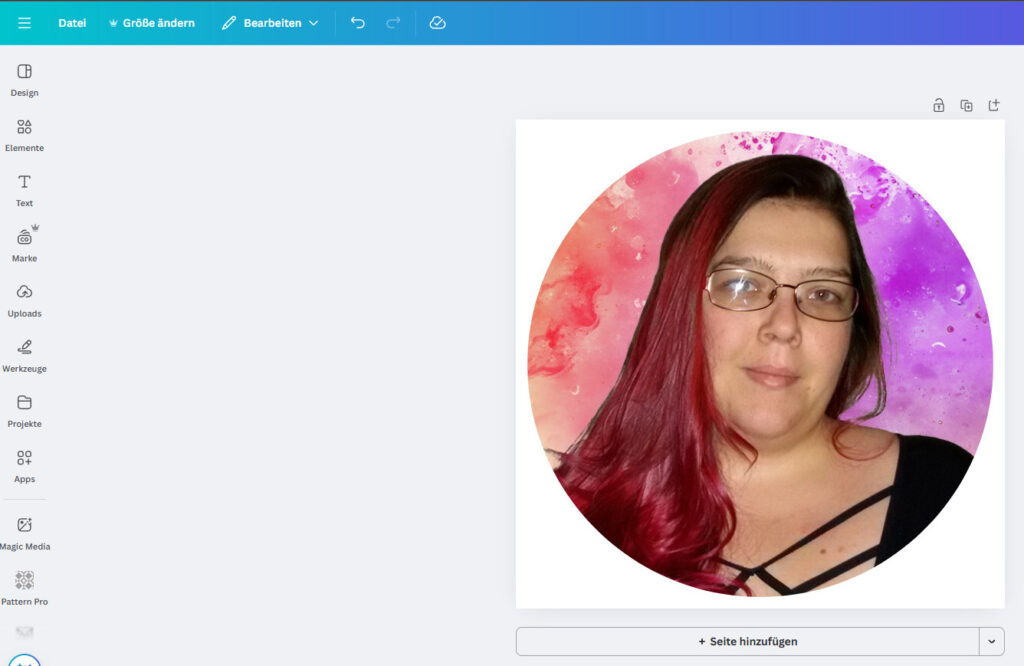
📷 Schritt 3: Eigenes Foto einfügen
- Gehe links auf „Uploads“.
- Klicke auf „Dateien hochladen“ und lade dein Foto hoch.
- Ziehe dein Foto in den runden Rahmen – es wird automatisch angepasst.
- Ziehe Rahmen und Bild in die Mitte – Canva zeigt dir lilafarbene Hilfslinien, sobald es zentriert ist.
🎨 Schritt 4: Unser Designrahmen hinzufügen
- Lade unsere PNG-Datei herunter (z. B. von unserer Website oder per E-Mail).
- Gehe wieder auf „Uploads“ und lade die PNG-Datei hoch.
- Ziehe sie in dein Design.
- Positioniere den Rahmen genau über dem runden Bild, sodass er es sauber überdeckt. Strecke den Rahmen auf die komplette Canvas Größe.
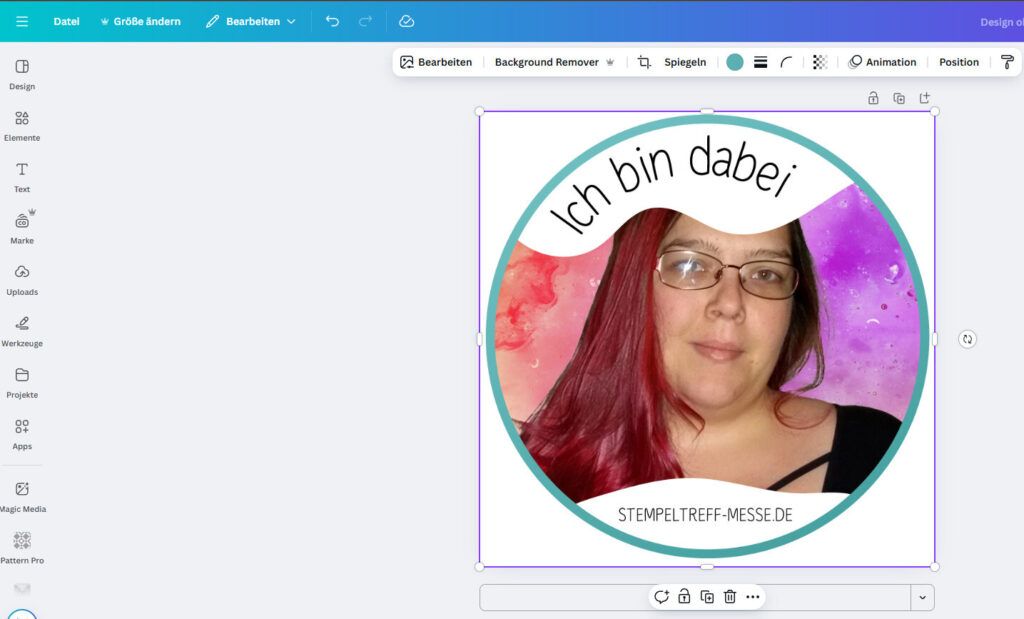
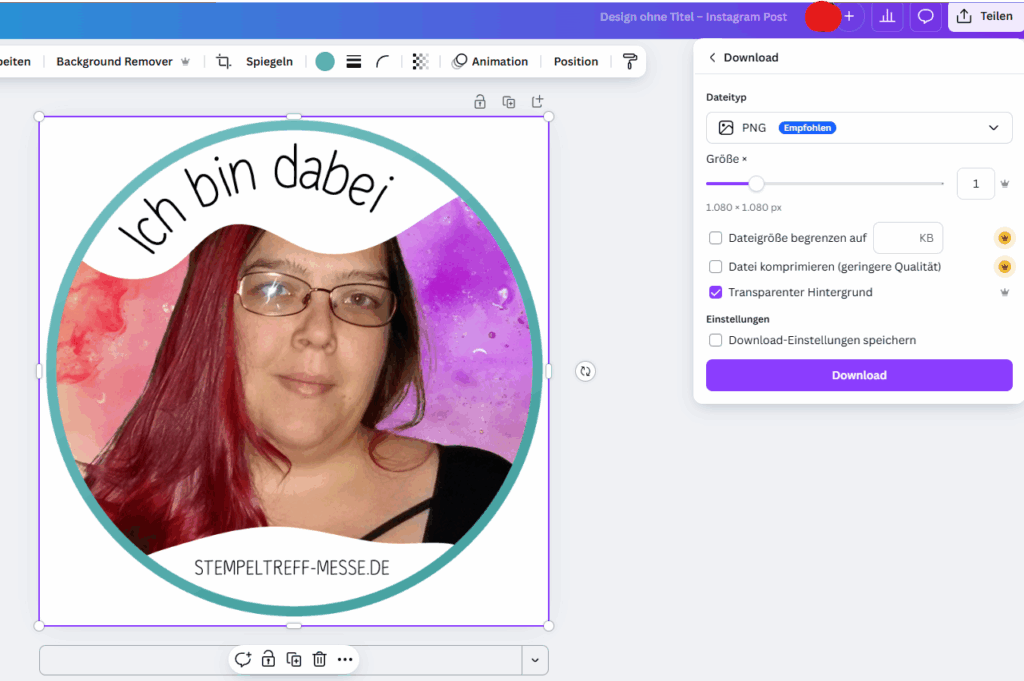
⬇️ Schritt 5: Design herunterladen
- Klicke oben rechts auf „Teilen“ → „Herunterladen“.
- Wähle:
- Dateityp: PNG
- ✅ Transparenter Hintergrund (nur mit Canva Pro möglich)
- Klicke auf „Herunterladen“.
🟡 Tipp: Wenn du kein Canva Pro nutzt, kannst du den Hintergrund einfach weiß einfärben, bevor du herunterlädst.
